
Junwoo
2022-05-24 09:55:22
Tutorial
Creating Fast-Paced YouTube Videos Using TTS
📣
The 50-Something Real-Estate Broker’s Secret to Cranking Out Blog & YouTube Content at the Same Time (Without Losing His Mind)
These days, even real-estate agents are jumping on YouTube to showcase listings and dish out market insights through slick video content.Meet Mr. Tae-yong Ahn f...

🎓
Turn Your Script into a Video: Practical Content Repurposing Hacks
This post is your no-fluff, real-world playbook for turning the flow of your writing straight into repurposed video content. If video production has always felt...

🗞️
[Updates] AI Voice Cloning Is Here—Your Voice, Now on Demand 🎙️✨
You can now whip up your very own AI-cloned voice in the time it takes to finish a cup of coffee—just 1–3 minutes of audio and voilà, custom TTS unlocked!AI Voi...
![[Updates] AI Voice Cloning Is Here—Your Voice, Now on Demand 🎙️✨](https://cdn.videostew.com/files/thumb/29d6f68d0-7sb686t98)
🤔
The Video-Editing Sidekick That Slides Right Into Your Workflow: Where Videostew Is Headed
You just hit "publish" on your blog post, but the video keeps getting pushed to the mystical land of “later.” Sound familiar? I’ve lost count of how many market...
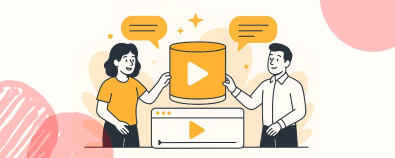
🎓
From Script to Screen: Which AI Video Editing Solution Actually Gets the Job Done?
These days, countless AI video SaaS solutions promise, "Just add a script and your video is done."But before you jump in and bring them into your workflow, ther...
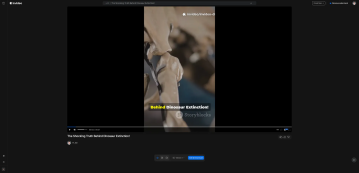
📣
The Real Solution for Automated Press Release Videos: Videostew Automation API
Over the past year, Videostew has been partnering with the Korea Press Foundation (KPF) as part of the News Content Infrastructure Project, delivering a variety...
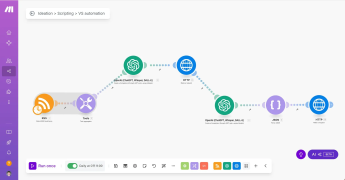
🗞️
[Updates] New File Editing Tools Added (Reverse Playback, Background Removal, Quality Enhancement)
Introducing our brand-new AI Editing Tools for your uploaded media files! Now, when you edit a file, every instance of it throughout your project will be update...
![[Updates] New File Editing Tools Added (Reverse Playback, Background Removal, Quality Enhancement)](https://cdn.videostew.com/files/thumb/2de427dce-7rk8yhymn)
🎓
Creating an Automated Video Generation Workflow with Videostew API on Make.com
In this post, we'll walk you through building an automated video creation process using Make and the Videostew API. Buckle up—automation magic ahead!Getting Sta...
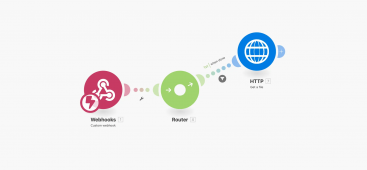
These days, the popularity of short-form content is immense, ranging from YouTube Shorts to Instagram Reels and TikTok. Short-form videos carry a length restriction of about a minute. This very constraint has sparked a new trend. It's the advent of informational videos delivering complex or lengthy content condensed into one minute or less.
Shrink the content or adjust the speed?
As uploading becomes impossible if the content exceeds a minute, we're left with the age-old dilemma. To touch our content or to adjust the speed: that is the question. As a tip, we suggest trimming your content first, then delicately adjusting the speed for a perfect fit in stage two.
Short-form content is characterized by fast pacing. It's a good idea to confine your text to less than a line per slide. Having 10 to 15 sentences usually culminates in a draft running just about a minute.
Even thereafter, if the content continues to exceed a minute with no further scope for trimming, you can adjust the speed. Keeping in tune with current trends, we recommend using a TTS speed ranging from 120% to 140%.
Pro Tip: You can adjust the pace of TTS applied to all slides in one go just by selecting all slides at once.
A case of the '1 minute news' worked on at 140% speed
<iframe src="https://www.youtube.com/embed/9QM14dFwfPU" allowfullscreen=""></iframe>
These are the contents of our client who operates the YouTube '1 minute news' channel.
Deliver in a brisk rhythm even with your voice
At VideoStew, we allow the adjustment of the speed for all media, from TTS to even stock videos. You can adjust the speed of your personal voice recording or even that of a stock video. So, adjust at will to achieve the rhythm you want. Here's a casual video I recorded on my computer. (
Disclaimer: Draft version, handle with care)The gist? Just go for a one-take guide recording, listen to it and re-record only the slides you're not happy with. This is the efficient video production methodology proposed by VideoStew.